Резервните копия на iPhone не са малки. Те не са със същия размер като общото използвано пространство на iPhone, но все пак могат да заемат GB пространство на вашето Windows устройство. Извън кутията не можете да промените къде се запазва резервното копие. Можете да преместите архива на друго място и да го преместите обратно, когато трябва да възстановите от него, но това е много тромав начин да го направите. Ако обаче не сте склонни да използвате връзки за кръстовища, можете да архивирате вашия iPhone на външно устройство с помощта на iTunes.
Съдържание
Резервно копие на местоположението
В момента има две версии на iTunes; версия на настолно приложение и версия на приложението UWP. Местоположението на резервното копие и за двете приложения се различава леко. Трябва да знаете къде приложението в момента запазва резервното копие, за да създадете връзка за кръстовище, която го насочва другаде.
Настолна версия
C:UsersYour User NameAppDataRoamingApple ComputerMobileSyncBackup
Версия на приложението UWP
C:UsersYour User NameAppleMobileSyncBackup
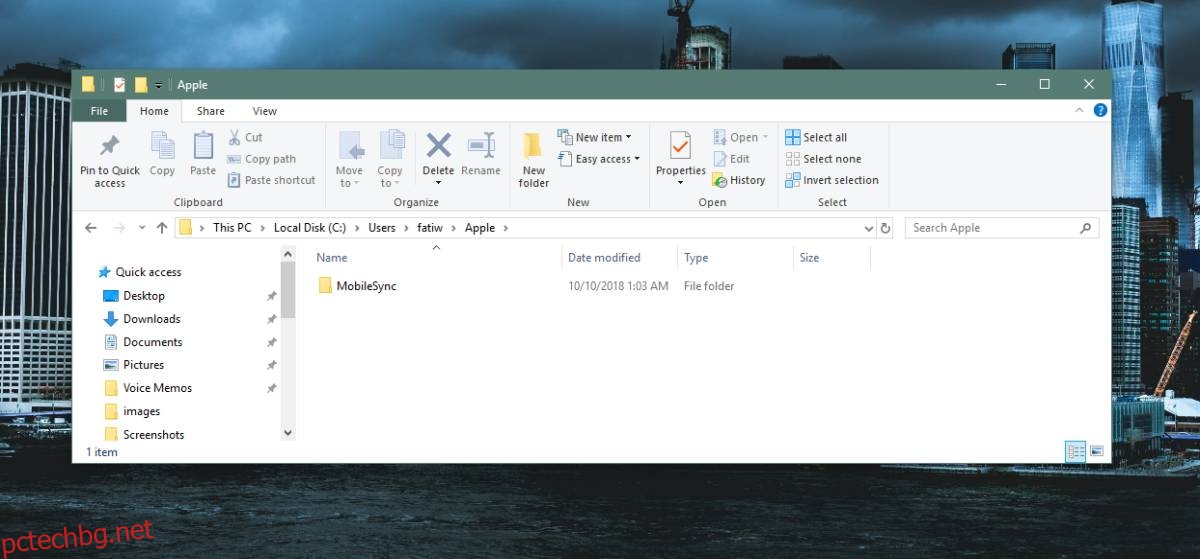
Ново резервно копие
Свържете устройството, на което искате да архивирате вашия iPhone. Това не само работи за външни устройства, но може да се използва и за вътрешни устройства. В основата на устройството създайте папка, наречена „MobileSync“.
След това изрежете папката Backup от вашето Windows устройство и я поставете в тази новосъздадена папка MobileSync. Уверете се, че сте го изрязали и поставили, вместо да го копирате.
Създаване на връзка за кръстовище
Ако имате отворен iTunes, затворете го. Отворете командния ред с администраторски права. Трябва обаче да изпълните командата по-долу, трябва да я промените, за да съответства на пътя към текущата ви папка за архивиране и новата, която току-що създадохте.
Изпълнете командата по-долу за приложението UWP iTunes;
MkLink /J “C:UsersYour User NameAppleMobileSyncBackup” “E:MobileSyncBackup”
Изпълнете командата по-долу за настолното приложение iTunes;
MkLink /J “C:UsersYour User NameAppDataRoamingApple ComputerMobileSyncBackup” “E:MobileSyncBackup”
И в двата случая искате да замените „Вашето потребителско име“ с действителното си потребителско име. Можете да промените буквата на устройството, на която буквата е присвоена на устройството, на което искате да правите резервни копия.
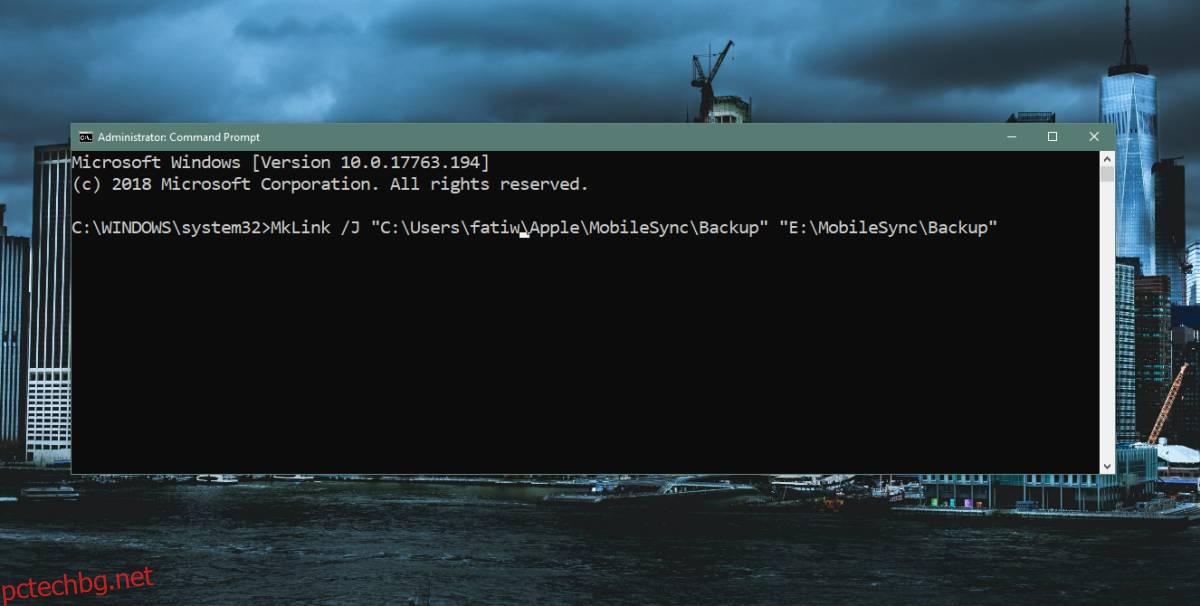
Какво става?
Може да се чудите защо можете да използвате този метод, за да архивирате вашия iPhone на външно устройство, но не и да променяте местоположението за архивиране чрез iTunes. Това е така, защото що се отнася до iTunes, той все още архивира вашия iPhone на първоначалното местоположение, което е избрал. Връзката за свързване е това, което пренасочва файловете към друго устройство и различно местоположение.

